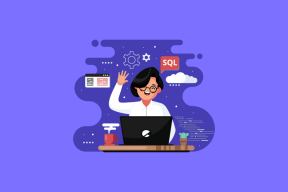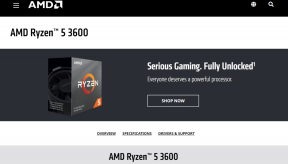Sådan tilføjes et baggrundsbillede til Safaris startmenu på iPhone og iPad
Miscellanea / / November 29, 2021
Med iOS 15-opdateringen får Safari-browseren en tiltrængt makeover på iPhone og Mac. Især på mobil- og tabletfronten er standard Apple-browseren klar til at få en ny bundfane-brugergrænseflade, udvidelser, faneskiftermenu, gruppefaner, og muligheden for at tilføje et baggrundsbillede. Du kan tilpasse Safari-startmenuen med et baggrundstapet efter eget valg.

Safari alternativer synes godt om Google Chrome og Microsoft Edge tilbyder allerede lignende funktioner. Google er afhængig af Chrome-temaer til at ændre browseravataren, mens Microsoft Edge har Bing daglige baggrunde for at friske Edge-hjemmelooket op. Apples implementering er et sted mellem de to rivaler.
I skærmbillederne nedenfor viser vi Safari til iPhone, men du kan anvende de samme trin på iPad. iOS og iPadOS bærer den samme Safari UI.
Også på Guiding Tech
Tilføj baggrundsbillede til Safaris startmenu på iPhone
Du kan tilpasse Safari-startmenuen ved hjælp af de indbyggede baggrunde eller importere billeder fra appen Fotos. Følg nedenstående trin.
Bemærk: Som vi nævnte ovenfor, er funktionaliteten begrænset til iPhone og iPad, der kører iOS 15 og iPadOS 15 eller nyere. Apple har endnu ikke frigivet softwaren til offentligheden. Indtil da kan du downloade betaversionen på telefonen.
Med det på vej, følg nedenstående trin.
Trin 1: Åbn Safari-browseren på din iPhone.
Trin 2: Rul ned til bunden, og vælg Rediger.
Trin 3: Det åbner menuen Tilpas startside. Aktiver Baggrundsbillede til/fra nederst.


Trin 4: Vælg et tapet fra listen, og tryk på x-mærket øverst.

Du vil straks se det nye tapet anvendt på Safari-browseren.

Tilføj brugerdefineret billede i Safari-baggrund
I modsætning til tidligere Apple-mode er baggrundsbilledfunktionen ikke begrænset til en håndfuld udvalgte tapeter fra Apple. Du kan vælge et hvilket som helst billede fra dit galleri og ændre Safari-avataren på farten.
Trin 1: Åbn Safari på iPhone, og rul ned til menuen Rediger.
Trin 2: Gå til menuen Baggrundsbillede og vælg +-ikonet ved siden af det første tapet.


Trin 3: Vælg et billede fra menuen Fotos eller Album.


Du kan beholde ethvert billede som en Safari-baggrund, så længe det er tilgængeligt i Photos-appen på iPhone.
Også på Guiding Tech
Sådan fjerner du Safari-baggrundsbillede på iPhone og iPad
Er den nye Safari-nyhedsfaktor ved at blive aftaget for dig? Du kan til enhver tid fjerne baggrunden fra Safaris startmenu. Sådan gør du.
Trin 1: Åbn Safari-browseren på din iPhone.
Trin 2: Rul ned til Rediger og deaktiver Baggrundsbillede fra menuen Tilpas startside.


Fra nu af vil du kun se en tom hvid baggrund i Safari-browseren.
Sådan tilføjes baggrundsbillede til Safari Startmenu på Mac
Safari-tricket har været tilgængeligt på Mac i et stykke tid. Dem, der bruger macOS Big Sur, kan allerede anvende tapet til Safari-browseren.
Trin 1: Åbn Safari-browseren på Mac.
Trin 2: Klik på menuen i nederste højre hjørne.

Trin 3: Aktiver indstillingen Baggrundsbillede, og du kan vælge mellem de ti forudbyggede tapeter.

Du kan klikke på +-ikonet fra den samme menu og tilføje et hvilket som helst billede som tapet fra Mac-lagermenuen.
Tapettricket har en god effekt på desktopbrowseren end mobilen.
Tilpas Safari-startsiden
Standard Safari-indstillingerne kan efterlade en ny bruger i en forvirrende tilstand med mange muligheder. Du vil se favoritter, ofte besøgte websteder, sektionen Delt med dig, Siri-forslag, læseliste, iCloud-faner og privatlivsrapport aktiveret som standard for Safari-startsiden.
Så mange muligheder kan være overvældende, især dem, der prøver iOS for første gang.
Heldigvis har Apple tilføjet en mulighed for at tilpasse startsideoplevelsen på iPhone. Her er, hvad du skal gøre.
Trin 1: Åbn Safari på iPhone, og rul ned til Rediger.
Trin 2: Fra menuen Tilpas startside kan du deaktivere de skifter, som du ikke længere ønsker at se på Safari-startsiden.


Trin 3: Tryk på x-mærket øverst og luk menuen.
Du skal dog ikke bekymre dig. På ethvert tidspunkt kan du gå tilbage til den samme menu og aktivere skift for at få dem til at dukke op igen.
Også på Guiding Tech
Skift Safari-look på iPhone og iPad
Ligesom standardbaggrundene på Mac kunne Apple have ramt det ud af parken med tidsbaserede skiftende tapeter i Safari-browseren. Overordnet set er baggrundsbilledet en velkommen udgave til Safari-browseren. Det gør browseren mere æstetisk tiltalende at se på og betjene. Så hvilket tapet planlægger du at implementere som en Safari-baggrund? Vis os din opsætning i kommentarerne nedenfor.
Næste: Safari er en fornøjelse at bruge på iPad. Læs indlægget nedenfor for at lære de syv bedste Safari-tip og -tricks til iPadOS.